PS 怎么删除背景?
更新时间:2023-11-07 19:36:19
PS 怎么删除背景?在下载使用 PS 的人中,其实有很大一部分都不是专业的 UI 设计师,反而有很多业余爱好者或者想要自学 PS 的学生。一般情况下,大家打开 PS 第一个想要学习的就是怎样编辑、删除图片的背景。接下来,本文就来为大家具体介绍一下 PS 怎样删除背景。
- 首先,打开 PS 工具,主界面会有 「打开」和「新建」两个选择,我们直接选择「打开」,在文件夹中找到待编辑的图片,进入操作面板。
- 这个时候我们可以观察一下图层面板,显示的应该是锁定中的背景图层,我们首先需要通过快捷键 Ctrl+J 新建一个可编辑的图层。
- 接下来,我们在上方工具栏中找到「选择」工具,里面会有「主体」选项,实施主体操作,软件会自动识别图片中的主题内容,进行选区。
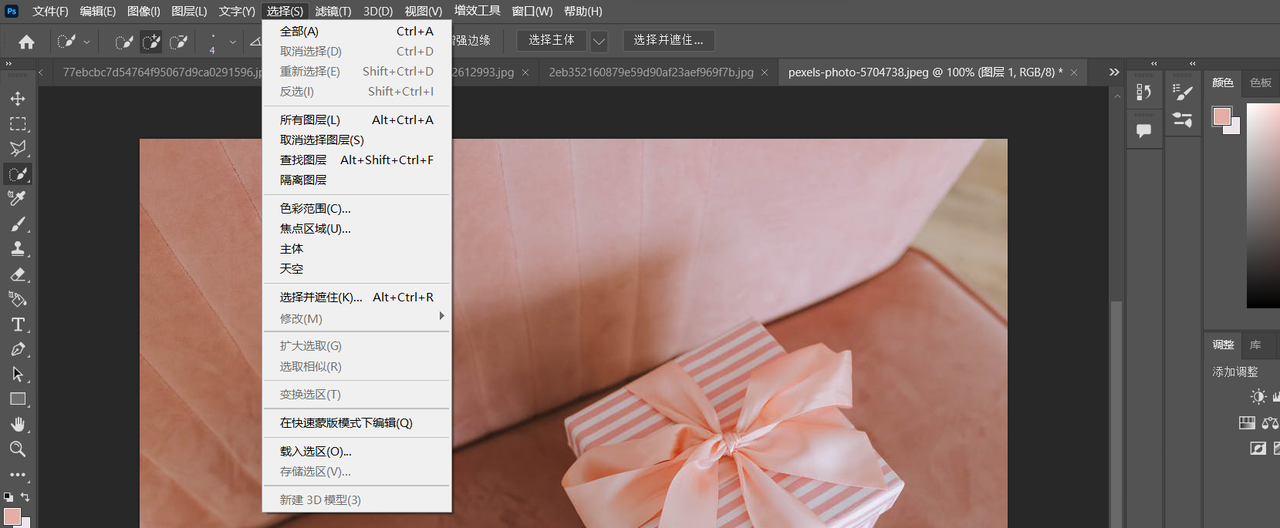
- 一般情况下,一些简单的图片中 PS 的自动选区功能非常智能,不需要我们再进行其他操作,但不排除一些图片可能会有颜色相近,机器无法识别的情况,就需要我们自己使用「快速选择工具」进行更改调节。快速更改工具在左侧工具栏中,一般情况下在第四个图标上,右键点击技能找到。
- 选区确定好之后,我们再回到右下角工具栏,找到下图所示的左侧第三个「添加矢量蒙版」工具,点击即可出现下图的图层1。
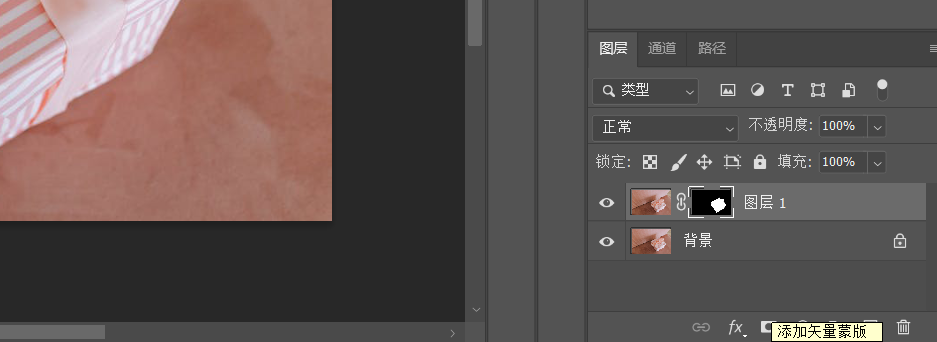
- 接下来去点击背景图层左侧的小眼睛,即可隐藏掉对应图层。就能得到一个没有背景的主体了,效果如下图所示。
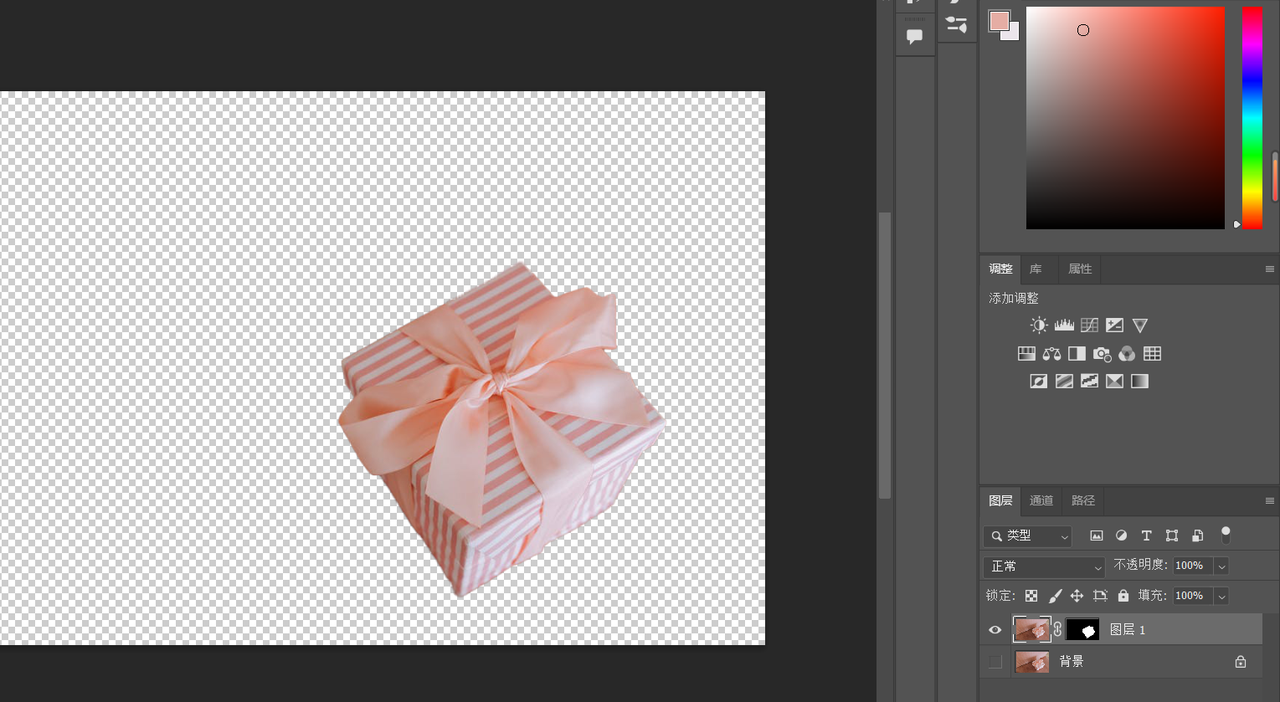
注册免费线上 PS 工具
- 如果大家在设计过程中临时需要添加一些背景颜色,也可以通过右键点击右下角左数第四个图标,选择纯色选项,然后进行颜色选取,即可自动填充背景颜色,效果如下图所示。

以上,就是有关 “PS 怎样删除背景?” 的全部内容,其实整体操作过程并不复杂,但对于初学者来说可能操作起来还需要消耗一些时间。大家可以耐心学习一下,先了解一下 PS 的相关快捷键操作,再多去进行练习,相信很快就能掌握删除背景的具体方法。
另外,还要提醒大家的是,PS 的官方正版工具并不是免费的,需要大家付款订阅才能正常使用,但价格对于初学者和学生来说都有些偏高。这里本文推荐大家选择即时设计进行相关练习和学习。首先,即时设计对个人用户实行免费政策,能够减轻用户的金钱压力;其次,即时设计中开设的每周临摹、打卡星球以及即时公开课等活动非常方便新人在短期内迅速入门;最后,即时设计的插件广场内有 170+免费的效率插件,如 AI 抠图、皮卡智能抠图等都能够帮助我们在 5s 内快速删除图片背景,无需像 PS 一样手动调节,方便又快捷!还不快去试试!
